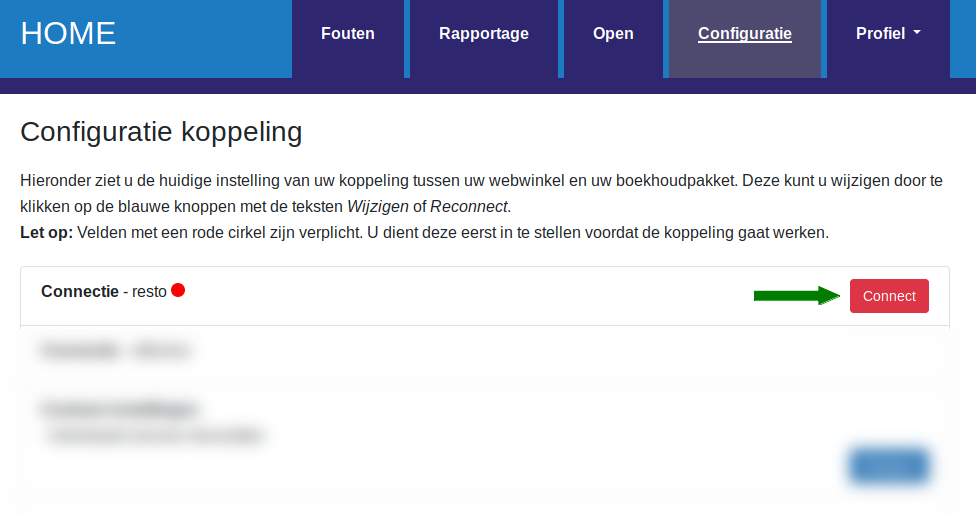1.Inleiding
Dit is de handleiding voor de koppeling tussen Lightspeed POS Restaurant en AFAS.
- Deze koppeling is een financiële koppeling. Het is geen logistieke koppeling. De koppeling is niet geschikt voor het bijwerken van klanten in AFAS, het printen van pakbonnen of het synchroniseren van producten/voorraad.
- Deze koppeling vervangt niet het werk van de boekhouder. Deze koppeling bespaart tijd omdat je niet meer hoeft over te tikken. De boekhouder is nog steeds nodig voor advies, kennis en controle.
Tip: Andere klanten met deze koppeling hebben veel gehad aan de tips in de FAQ voor Lightspeed POS Restaurant en in de FAQ voor AFAS.
Het installeren van de koppeling begint met het aanmelden voor een proefperiode, via onze koppelingen-pagina. Na aanmelding, ontvang je een e-mail met daarin een installatie-url en inloggegevens. Met deze installatie-url, start je de installatie van de koppeling. De installatie is voltooid als beide bolletjes van de verbinding op groen staan, en de instellingen in tabblad Configuratie ingevuld en opgeslagen zijn.
Er is een proefperiode van 30 dagen. Wil je nog een koppeling installeren, dan kan dat op dezelfde manier. Zorg er wel voor dat je uit het dashboard van koppeling bent uitgelogd, en start de nieuwe installatie bij voorkeur in een incognito browser.
Aan het einde van de proefperiode danwel abonnementsperiode, wordt de koppeling niet automatisch verlengd. Het aanbod voor een 1-jarig abonnement danwel verlenging ervan, ontvang je aan het einde van deze periode per e-mail. Je kunt de verlenging bevestigen door gebruik te maken van de betaallink in die mail.
Wil je tussentijds de koppeling beeindigen? Stuur ons dan een e-mail met daarin het verzoek en de licentiesleutel. Wij kunnen koppelingen alleen per huidige datum voor u stopzetten, niet op een toekomstige datum.
Stap je over naar een andere kassa of boekhoudsysteem, en wil je daarmee opnieuw een koppeling? In deze faq leggen we dat uit.
2.Hoe de koppeling werkt
- Dagboeking: Bonnen van één werkdag in de kassa worden als één dagboeking in AFAS geplaatst. Een omzetdag loopt van 05:00 - 04:59.
- Individueel: Voor iedere kassabon wordt een aparte bestelling of financiele boeking in AFAS geplaatst.
- Hybride: Een combinatie van de eerste twee opties op basis van betaalmethoden.
Lees meer Hoe de koppeling werkt .... Lees minder Hoe de koppeling werkt ....
Bij de dagomzet worden in de vroege ochtend alle bonnen van de voorgaande dag verzameld. De totale omzet van de voorgaande dag wordt in één dagboeking doorgezet naar AFAS. In de regels van de AFAS dagboeking staan:
- Aan de debit-zijde per betaalmethode welke bedragen er volgens de bonnen zijn binnen gekomen
- Aan de credit-zijde de omzet getotaliseerd per BTW tarief of productcategorie
Optie 2: Individueel doorzetten van bonnen
Deze optie gebruik je als je weinig bonnen hebt. De bonnen worden doorgezet als bestellingen of financiele boekingen naar AFAS.
Optie 3: Hybride
Deze optie is een mengvorm van de opties dagboeking en Individueel. Je kunt per betaalmethode selecteren of bonnen betaald met die betaalmethode in de dagboeking komen of dat er een aparte factuur voor gemaakt moet worden.
Default is het doorzetten van dagomzet naar een dagboeking. Individueel of hybride kun je bij ons aanvragen. In de sectie Day-to-day: Naar AFAS staat beschreven welke velden worden doorgezet.
Bij de start van het doorzetten van dagomzet worden alle bonnen van de voorgaande bon opgehaald. Per bon wordt gekeken of het betaalde bedrag overeenkomt met het te betalen bedrag in de bon. Indien deze bedragen niet overeenkomen wordt de dagomzet niet doorgezet naar AFAS.
Bij het doorzetten van individuele bonnen voert de koppeling een aantal controles op de Lightspeed POS Restaurant bon uit:
- Er wordt gecontroleerd of het totaal van de Lightspeed POS Restaurant bon gelijk is aan de som van de bedragen in de regels.
- Er wordt gecontroleerd of voor de BTW in iedere regel een overeenkomstige BTW code in AFAS bestaat.
- Er wordt gecontroleerd of de bon niet eerder is doorgezet.
Bij het gebruik van de hybride optie - dus zowel dagomzet als het doorzetten van individuele bonnen - controleert de koppeling de dagomzet en de individuele bonnen zoals hierboven beschreven. De koppeling controleert daarnaast of de bon een debiteur heeft en slechts 1 betaalmethode. Heeft de bon meer dan 1 betaalmethode of geen debiteurgegevens dan zal de bon niet worden doorgezet.
Bij de dagomzet worden in de vroege ochtend alle bonnen van de voorgaande dag verzameld. De totale omzet van de voorgaande dag wordt in één dagboeking doorgezet naar AFAS. In de regels van de AFAS dagboeking staan:
- Aan de debit-zijde per betaalmethode welke bedragen er volgens de bonnen zijn binnen gekomen
- Aan de credit-zijde de omzet getotaliseerd per BTW tarief of per productcategorie
Het doorzetten van een Lightspeed POS Restaurant bon naar AFAS gebeurt in drie stappen:
- Er wordt gekeken of de klant al in AFAS aanwezig is. Zo nee dan wordt de klant aangemaakt. Matching gebeurt op emailadres.
- Bij het doorzetten naar AFAS bestellingen wordt gecontroleerd of de producten uit de Lightspeed POS Restaurant bon al in AFAS aanwezig zijn. Ontbrekende producten worden aangemaakt.
- De AFAS bestelling of financiele boeking wordt aangemaakt en toegevoegd.
De dagomzet wordt eenmaal per dag doorgezet, de individuele bonnen ieder uur.
De bonnen die correct zijn doorgezet kun je terugvinden op dashboard bij tab Rapportage. Bij tab Fouten staan de bonnen die niet doorgezet zijn, inclusief een foutmelding. De gele knop Meer info toont meer informatie over de foutmelding. Met de blauwe knop Verwerk kan de bon nogmaals aangeboden worden. Met de rode knop Meld probleem kun je gemakkelijk een ticket bij ons aanmaken mocht je er zelf niet uitkomen.
Gegevens
Informatie over de gegevens die doorgezet worden is te vinden in de sectie Day-to-day: Naar AFAS verderop in de handleiding.
De Lightspeed POS Restaurant kassa's draaien op iPads waarvoor je kunt inloggen met een gebruikersnaam en wachtwoord. Voor iedere Resto accountid is een aparte gebruikersnaam / wachtwoord beschikbaar en een aparte koppeling nodig. De extra koppelingen kunnen op de bekende manier aangevraagd worden. Na inrichting kun je contact met ons opnemen. Voor de extra koppelingen zijn kortingen beschikbaar. Let op: Het is NIET mogelijk om de connectie te leggen met het master-inlog-account.
3.Nodig: AFAS Sleutel en connectoren
Om de connectie werkend te krijgen dient er in de Afas Administratie een AppConnector te worden aangemaakt. De AppConnector dient gevuld te worden met GetConnectoren en UpdateConnectoren.
Stap 0: Aanmaken gebruikersgroep en speciale gebruiker
Afas adviseert je om voor de koppeling een aparte gebruikersnaam en gebruikersgroep aan te maken.
- Het aanmaken van een aparte gebruikersgroep loopt via Algemeen > Beheer > Autorisatie tool
- Maak de nieuwe gebruikersgroep aan via Groep > Nieuw en vul de gegevens in
- Voor meer informatie zie https://help.afas.nl/help/NL/SE/App_Auth_Group_Add.htm
- Systeemgebruiker aanmaken en in groep plaatsen
- Ga naar Gebruiker > Nieuwe systeemgebruiker
- Vul de gebruikersnaam en omschrijving in.
- Klik op: Volgende.
- Profit Windows moet uitgevinkt zijn.
- Voltooi de wizard. Je hoeft geen e-mailadres en UPN in te vullen.
- Ga naar het tabblad: Onderhoud groepen.
- Selecteer de gebruikersgroep die je bij stap 1 hebt aangemaakt.
- Ga naar het tabblad: Gebruikers in groep.
- Klik op Nieuw.
- Vink de connector-gebruiker aan.
- Klik op: Ok.
- Sluit de Autorisatie tool. Je hoeft de omgeving niet opnieuw te openen.
- Zie ook https://help.afas.nl/help/NL/SE/App_Auth_Group_Add.htm
Stap 1: Aanmaken AppConnector
Om de AppConnector aan te maken login je in op de Profit-omgeving en ga je naar Algemeen > Beheer > AppConnector
Je vult een duidelijke omschrijving in voor de AppConnector en geeft een gebruikersgroep. Afas-gebruikers in die gebruikersgroep kunnen de connector gebruiken.
Daarna klik je op Voltooien.
De AppConnector opent. Het vinkje bij Geblokkeerd staat ingevuld. Verwijder dit vinkje.
Stap 2: Toevoegen GetConnectoren
De GetConnectoren stellen wij beschikbaar als zip-bestand. Je kunt dit bestand hier downloaden: https://www.webwinkelfacturen.nl/afas_getconnectors.zip
Het zip-bestand pak je uit op je eigen computer.
Daarna ga je naar Algemeen > Uitvoer > Beheer > GetConnector en klik je op importeren
Je kunt de GetConnectoren een-voor-een importeren. Daarna kun je ze toevoegen aan de AppConnector. Als je in een browser werkt kun je de GetConnectoren uploaden naar je tijdelijke Afas schijf via de streepjes bovenaan het scherm en het upload-rondje.
Stap 3: Toevoegen UpdateConnectoren
Ga naar de optie UpdateConnectoren en klik op Nieuw om een nieuwe UpdateConnector toe te voegen. We adviseren je deze connectoren toe te voegen:
- FbItemArticle - voor het toevoegen van producten
- FiEntries - voor het toevoegen van Financiele mutaties
- FbSales - voor het toevoegen van bestellingen
- KnSalesRelationOrg - voor het toevoegen van klant-organisaties
- KnSalesRelationPer - voor het toevoegen van klant-relaties
Stap 4: Toevoegen gebruikerstokens
Via tab Gebruikerstoken kun je een code genereren waarmee je de connectie met de Afas omgeving kunt toestaan. Je klikt op Nieuw om een nieuwe gebruikerstoken aan te maken.
Selecteer de gebruiker en geef een omschrijving. Voor 1 gebruiker kun je meerdere tokens aanmaken.
Er komt nu een scherm met een speciale code. Sla deze code zorgvuldig op. Deze code heb je tijdens de configuratie van de koppeling nodig op het dashboard https://uwkoppeling.webwinkelfacturen.nl. Let op, je hebt de gehele code nodig, dus incl het 1-deel.
Als je via de browser werkt kun je weer via de bovenkant van het scherm de code kopieren. Dat scheelt een hoop overtik werk en voorkomt fouten.
4.Installatie
Lees meer Installatie ...Lees minder Installatie ...
Voordat de koppeling gebruikt kan worden dienen eerst de voorwaarden geaccepteerd te worden. De voorwaarden zijn gebaseerd op de algemene ICT Voorwaarden (brancheorganisatie) en de algemene AVG richtlijnen. Ook hebben we een naam, emailadres en het land van de onderneming nodig.
Connectie kassa
De authenticatie met de kassa loopt via OAuth. Zorg dat je bent uitgelogd bij je kassa voordat je de connectie legt. Je klikt nu op de rode Connect knop. Er verschijnt automatisch een inlogscherm voor de kassa. Als je inlogt krijg je een scherm waarin gevraagd wordt of je de connectie toestaat. Als je dit bevestigt dan wordt de connectie gelegd.
Wil je op een later moment de connectie opnieuw wil leggen - bijvoorbeeld omdat je overstapt op een andere kassa - dan kan dat altijd door op de Connect knop te klikken.
Authenticatie AFAS
De authenticatie met AFAS loopt via OAuth. Zorg dat je bent uitgelogd bij AFAS voordat je de connectie start. Je klikt nu op de rode Connect knop. Er verschijnt automatisch een inlogscherm voor je AFAS account. Als je inlogt krijg je een scherm waarin gevraagd wordt of je de connectie toestaat. Als je dit bevestigt dan wordt de connectie met AFAS gelegd.
Wil je op een later moment de connectie opnieuw wil leggen - bijvoorbeeld omdat je via een andere AFAS gebruiker de connectie wilt leggen - dan kan dat altijd door op de Connect knop te klikken.
Voor het gebruik van AFAS selecteer je een administratie binnen je account. Je geeft ook aan op welke dagboek de omzet geboekt mag worden en wat de debiteuren rekening is. Het dagboek voor het doorzetten van (individuele) bonnen zal een Verkoop-dagboek zijn. Het dagboek voor het doorzetten van dagomzet zal een Memo-dagboek zijn.
Bij het inrichten van de BTW tarieven en de grootboekrekeningen wordt een link gelegd tussen de BTW tarieven in de kassa en de BTW codes en omzetrekeningen in AFAS. Aanpassen kan altijd door op de blauwe 'Wijzigen' knop te klikken, en via de drop-down boxjes een keuze te maken.
De BTW code voor de betaalmethoden zal in de meeste gevallen 0% of none (Geen) zijn. De rekening die bij de betaalmethode ingesteld wordt zal overschreven worden door de rekeningen die per betaalmethode zijn ingesteld. Deze hoeft dus niet ingevuld te worden.
Zijn de BTW instellingen gedaan en opgeslagen dan zul je altijd de ingestelde BTW tarieven zien. Wil je opnieuw beginnen dan kun je de grijze knop 'BTW instellingen verwijderen' gebruiken. Dan worden je huidige instellingen verwijderd en kun je opnieuw beginnen.
Bij het doorzetten van dagomzet wordt er een link gelegd tussen de betaalmethoden in de kassa en de tussenrekeningen uit AFAS.
Het is mogelijk om de omzet door te zetten op basis van productcategorieen. Je kunt hier de grootboekrekeningen instellen. Wij adviseren een maximum van 40 categorieen en er is een technisch maximum van 99 categorieen. Bij het instellen van rekeningen bij categorieen krijgen die de voorkeur. De omzetrekeningen bij de BTW tarieven komen te vervallen.
5.Day-to-day: Vanuit Lightspeed Resto
In deze sectie laten we zien hoe we de bonnen ophalen uit de kassa.
Bij dagomzet worden telkens na middernacht de bonnen van de voorgaande dag opgehaald. In de loop van de ochtend wordt hiervoor een dagboeking aangemaakt in AFAS.
In het geval van individueel doorzetten worden ieder uur de bonnen opgehaald opgehaald uit de kassa en doorgezet. Bij de hybride optie worden de individuele bonnen dus per uur doorgezet en de dagomzet in de ochtend.
Bonnen worden vooraf gecontroleerd op het betaalde bedrag en de omzet in de bonregels. Alleen als deze bedragen overeenkomen wordt de bon in behandeling genomen.
Bij het doorzetten van de dagomzet maakt de koppeling een AFAS dagboeking aan voor een default debiteur in AFAS. Als bonnen individueel worden doorgezet worden de debiteur-gegevens zoals naam, e-mailadres, adres, woonplaats en indien mogelijk het BTW nummer doorgezet. De koppeling controleert eerst of de debiteur al aanwezig is in het boekhoudsysteem. Zo nee dan maakt de koppeling de debiteur aan in AFAS. Matching van debiteuren tussen Lightspeed POS Restaurant en AFAS vindt plaats op emailadres.
Is er geen debiteur bij de bon aanwezig - de zgn anonieme kassaverkopen - dan wordt er op een vaste debiteur in AFAS geboekt. Deze vaste debiteur maak je aan in AFAS met een (mag fictief) e-mailadres. Dit e-mailadres geef je aan ons door, dan stellen wij hem in. Bij de keuze voor hybride verwacht de koppeling altijd debiteur-gegevens bij de bon en is boeken op een default debiteur niet mogelijk.
Uitwerking veldniveau bonnen
| Naam veld | Waarden uit Lightspeed POS Restaurant bestelling |
| Bon-id | [id] |
| Bonnummer | [id] |
| Datum | Op basis van [createDate] |
| Kassa-id | [tableId], deze waarde wordt niet gebruikt |
| Shop-id | [floorId], deze waarde wordt niet gebruikt |
| Klantid | [customerId] |
| Totaal incl BTW | [total] |
| Totaal excl BTW | [totalWithoutTax] |
| Status bestelling | [financial_status] |
| Status | Deze wordt bepaald op basis van de velden [status] en [type]:
|
| Wijzigingsdatum | [modificationDate] |
| Naam veld | Waarden uit Lightspeed POS Restaurant bestelling |
| Regel-id | [prodId] |
| Naam | [productName] |
| SKU | [productId] |
| EAN / Barcode | [productPLU] |
| Aantal | [amount] |
| BTW percentage | Het BTW percentage wordt als volgt berekend:
|
| Regelbedragen incl en excl BTW | Hiervoor worden de velden [totalPrice] en [totalPriceWithoutVat] gebruikt |
| Let op: Alle regels worden in 1 keer nagelopen. Hierna wordt gekeken of de regels optellen tot het totaal van de bon. Als de bon nog niet voltooid is mag er een verschil zijn. Is de bon wel voltooid en kloppen de bedragen in de regels niet met het totaalbedrag in de bon dan vindt er een harde exit plaats. De verwerking stopt omdat er een situatie is voorgekomen die echt niet mag gebeuren. Dit is een extra beveiliging die voorkomt dat verkeerde data in AFAS terecht komt. | |
| Een bon kan meerdere betalingen hebben. Deze staan in [payments] en worden een-voor-een verwerkt als er dagomzet wordt doorgezet. Indien er hybride wordt doorgezet, worden bonnen met meer dan 1 betaalmethode niet opgehaald, en niet doorgezet. | |
| Naam veld | Waarden uit Lightspeed POS Restaurant bestelling |
| Betaaldatum | Op basis van [modificationDate] in de bon |
| Betaalmethode | [type] |
| Betaalmethode-id | [paymentTypeId], deze wordt gebruikt voor het bepalen van de tussenrekening in AFAS in geval van dagomzet. |
| Bedrag | [amount] |
6.Day-to-day: Naar Afas
Aanmaken facturen / verkooptransacties
De bonnen uit Lightspeed POS Restaurant worden in AFAS geimporteerd als financiele boekingen of bestellingen. Per bon worden de BTW en grootboekrekening meegegeven zoals ingesteld bij de installatie van de koppeling.
Bij het aanmaken van boekingen / bestellingen worden mogelijk nieuwe debiteuren en/of producten toegevoegd aan AFAS.
Bij het doorzetten van klantinformatie wordt eerst gecontroleerd of de klant al eens eerder is doorgezet. Zo ja, dan wordt deze AFAS debiteur gebruikt als debiteur van de AFAS bestelling of financiele boeking. Is de klant nog niet bekend, dan wordt deze toegevoegd aan AFAS. Matching gebeurt op basis van e-mailadres. Let op: De koppeling maakt alleen debiteuren aan. De koppeling wijzigt geen debiteuren.
Bij het doorzetten naar AFAS bestellingen incl producten zullen producten die nog niet in AFAS staan worden toegevoegd. Zie hier een uitleg voor het bepalen van de productcodes FAQ. Het product krijgt BTW groep 1 toegewezen als het product 9% of 6% in de verkoopregel heeft staan. Anders krijgt het nieuwe product BTW groep 2 toegewezen. Het product wordt automatisch in AFAS artikelgroep 900 geplaatst. Zorg dat dit ook zo staat in gesteld in de AFAS administratie, anders kunnen de boekingen verkeerd gaan.
Let op: De koppeling maakt alleen producten aan. De koppeling wijzigt geen producten.
De regels voor het matchen van producten tussen Lightspeed POS Restaurant en AFAS kun je in deze FAQ nalezen.
Uitwerking veldniveau AFAS

| Naam | Voorbeeld | Opmerking |
| Paragraaf | ||
| Year | 2023 | Jaar bon-datum |
| periode(Peri) | 03 | Maand bon-datum |
| UniqueId(UnId) | 3 | Administratie - Per koppeling is 1 administratie mogelijk. |
| Journal(JoCo) | 01 | Dagboek |
| (AutoNumber)AuNu | 1 | |
| AFAS kent de factuurnummers toe (default) - op aanvraag aan te passen naar het bonnummer. | ||
| Omzetregel | ||
| VaAs | 2 | 1 = Grootboekrekening. 2 = debiteur |
| AccountNumber(AcNr) | 89302 | |
| EnDa | 2023-03-01 | bondatum |
| BpDa | 2023-03-01 | |
| Description(Ds) | REC1234 | Omschrijving - Lightspeed POS Restaurant bonnummer. |
| BpNr | ORD08725 | Betalingskenmerk - Lightspeed POS Restaurant bonnummer. |
| AmountDebet(AmDe) | 24.95 | Totaalprijs incl BTW - debet. |
| Als AFAS niet het factuurnummer bepaalt - bonnummer | ||
| Totaal regel | ||
| AccountNumber(AcNr) | 89302 | |
| EnDa | 2023-03-01 | Bondatum |
| BpDa | 2023-03-01 | Bondatum |
| Description(Ds) | REC1234 | Omschrijving - Lightspeed POS Restaurant bonnummer. |
| BpNr | REC1234 | Betalingskenmerk - Lightspeed POS Restaurant bonnummer. |
| AmountDebet(AmDe) | 24.95 | Totaalprijs incl BTW - debet. |
| Als AFAS niet het factuurnummer bepaalt - bonnummer | ||
| BTW-regels | ||
| VaAs | 1 | 1 = Grootboekrekening. 2 = debiteur |
| AccountNumber(AcNr) | 8000 | |
| EnDa | 2023-03-01 | Bondatum |
| BpDa | 2023-03-01 | Bondatum |
| Description(Ds) | Tuinlicht | Omschrijving: BTW - Naam in de bonregel - Bedrag excl BTW. |
| BpNr | ORD08725 | Boekstuknummer: Lightspeed POS Restaurant bonnummer. |
| AmountCredit(AmCr) | 20.62 | BTW bedrag - credit. |
| VatId(VaId) | 101 | BTW rekening |
| Als AFAS niet het factuurnummer bepaalt - bonnummer. | ||
| In de BTW bedragen wordt het eventuele afrondingsverschil verwerkt als het afrondingsverschil hoogstens 5 cent is. | ||
| Naam | Voorbeeld | Opmerking |
| Paragraaf | ||
| OrderNumber (OrNu) | [number] | Lightspeed POS Restaurant - bonnummer. |
| OrderDate(OrDa) | [date] | Lightspeed POS Restaurant - bondatum.. |
| DebtorID(DbId) | [debtornr] | AFAS debiteur-id - mogelijk van een default debiteur |
| Unit | [division] | Administratie - Per koppeling ligt de administratie vast. |
| CurrencyId(CuId) | EUR | Valuta - Deze optie staat standaard uit. Je kunt contact met ons opnemen als je hier van gebruik wilt maken. |
| InclVat(InVa) | true | Totaalprijs incl BTW(true), tenzij er afasexcltax is ingesteld. |
| War | ***** | Default voor het magazijn |
| Reference(Re) | [notes] | Opmerking - indien aanwezig. |
| FRef | [number] | Bonnummer Lightspeed POS Restaurant bestelnummer |
| line | ||
| Description(Ds) | [name] | Omschrijving |
| Grootboekrekening | zoals ingesteld op het dashboard. | |
| Quantity(QuUn) | 1 | Aantal |
| ItemCode(ItCd) | [productid] | Productcode |
| Unitprice(Upri) | excl / incl BTW | Eenheidsprijs, zoals ingesteld op het dashboard. |
| Naam | Voorbeeld | Opmerking |
| AutomaticID(AuId) | false | |
| ItemCode(ItCd) | [ArticleKey] | |
| ChDs | false | |
| Group(Grp) | 900 | |
| BiSt | false | |
| BiUn | ***** | |
| VaRc | [Vattype] | Btw type |
| CostPrice(CoPrice) | [costprice] | |
| SalePrice(SaPrice) | [prijsIncl] | Eenheidsprijs INCL. |
| BatchCode(BaCo) | [eannumber] | Product Number |
| Naam | Voorbeeld | Opmerking |
| Paragraaf |
|
|
| Totaalregel |
|
|
| Detailregel - omzet |
|
|
| Detailregel - BTW |
|
|
| Betaalregel |
|
|
7.Support
Lees meer Support .... Lees minder Support ....